Skapa diagram i Power BI Desktop är en av huvudfunktionerna i det här verktyget, men en hel del användare stöter på problem när de skapar Y-axeln (sekundär axel).
En användare rapporterade följande på det officiella Power BI-forumet:
För närvarande använder Power BI Desktop (laddades ner förra veckan). Jag försöker skapa diagram med sekundäraxel (Y-axel). Men i verktyget, när jag väljer i rutan Visualisering, "Y-Axis" och sedan "Visa sekundär", händer ingenting. I videon ser jag att under det alternativet när det väljs finns det andra alternativ att välja som att placera det på "höger" sida.
Så när du försöker skapa ett diagram med en sekundär axel (den vertikala axeln i diagrammet) genom den vanliga metoden händer ingenting. Lyckligtvis har frågan en mycket enkel lösning.
Steg för att lägga till en sekundär axel i Power BI
Lägg till ett mått på radvärdena
För att lösa problemet snabbt lägger du helt enkelt till ett mått på radvärdena.
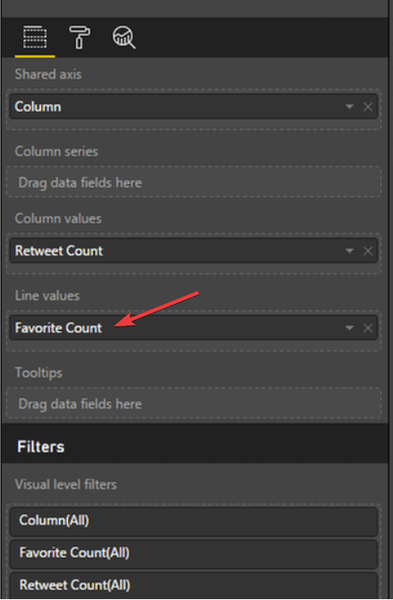
- Klicka på Favoriträkning.
- Välj det värde du föredrar för din axel.
Slutsats
Så det handlar om det. Genom att lägga till ett mått på Y-axeln kan du skapa ett diagram med en sekundär axel.
Lämna ditt svar tillsammans med andra frågor i kommentarfältet nedan.
 Friendoffriends
Friendoffriends
![Så här lägger du till en sekundäraxel i Power BI [LÄTTA STEG]](https://friend-of-friends.com/storage/img/images_2/how-to-add-a-secondary-axis-in-power-bi-[easy-steps].jpg)


